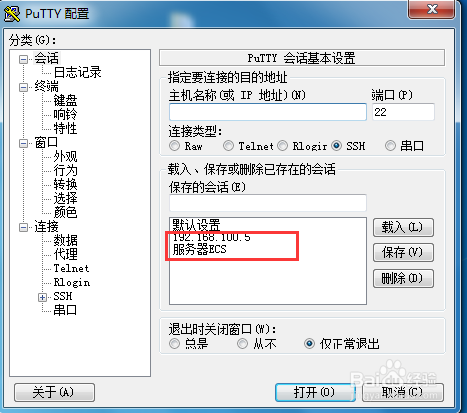Putty界面样式自定义(无需反复设置)
1、打开注册表
点击开始,在运行里输入 regedit 回车
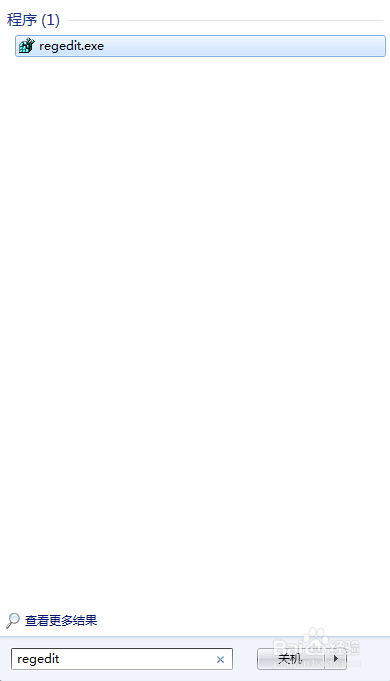
2、查找注册表相关项
HKEY_CURRENT_USER——Software——SimonTatham——PuTTY——Sessions;
Sessions下的子项就是你保存的链接选项,如果没有的话,你可以先保存一个以上你的快速链接。
从这张图可以看出Sessions的子项和你保存的链接是相对应的。
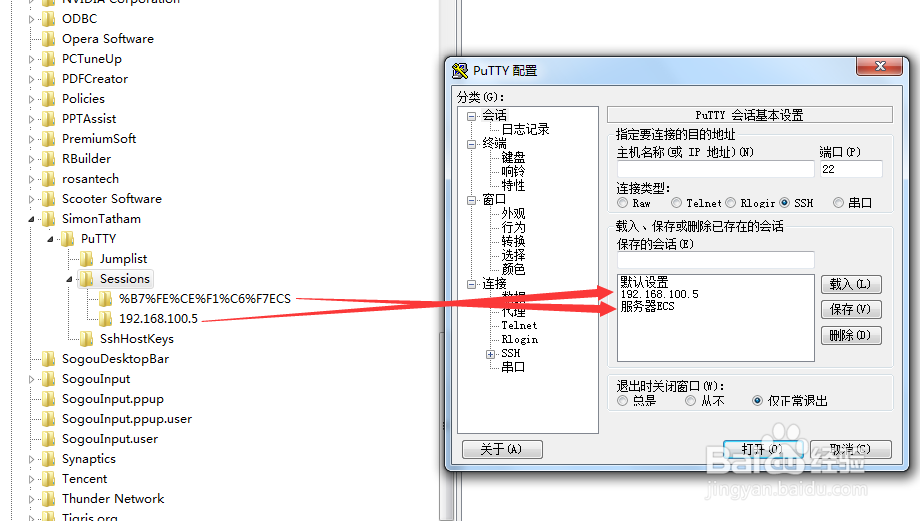
3、把你保存好的链接导出,也可以直接把Sessions整个导出
整个Sessions导出后,打开导出文件时看到的是你所保存的所有链接,那么我现在将Sessions导出。
右击 Sessions——>导出 ——>选择位置并输入文件名

4、用编辑器打开导出的 Sessions_temp.reg文件。
下面的内容都是保存好的链接,有几个链接,就有几个[HKEY_CURRENT_USER\Software\SimonTatham\PuTTY\Sessions\****
后面的****就是注册表里的保存名。
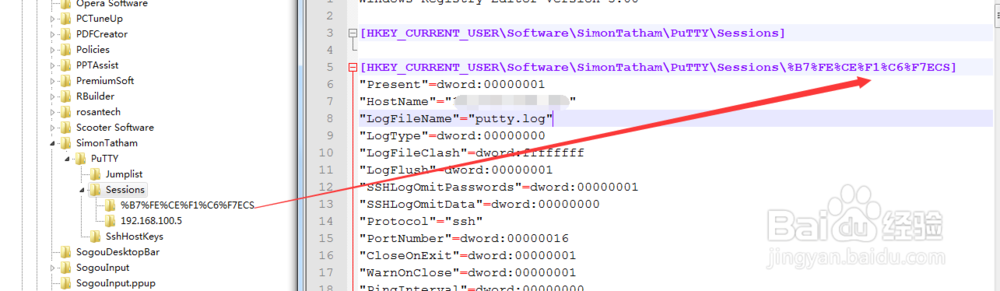
5、“Colour0”= “字体颜色” (rgb颜色 例如:255,255,254)
"Colour2" = "背景颜色" (rgb颜色 例如:255,255,254)
"FontHeight" = "字体大小" (dword:0000000a 只需要更改最后的a即可,这是16进制的,具体的自己研究,可以先试试改成d,看看变化)
很多样式都可以在这里设置,还想更改什么样式就自己挑吧,在这里就不逐个讲解了。
设置的时候,有几个保存的链接,就修改几段代码,也可以把修改的样式复制粘贴到其他的链接里。

6、修改完成后,关闭文件,双击Sessions_temp.reg,根据提示框完成导入。
重新打开putty看看样式吧...
打开链接时,双击你所保存的链接即可。